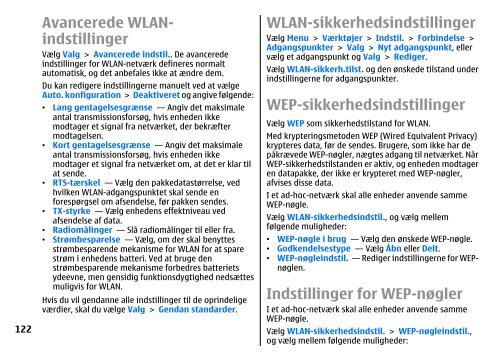Brugervejledning til E51 - Nokia
Brugervejledning til E51 - Nokia
Brugervejledning til E51 - Nokia
Create successful ePaper yourself
Turn your PDF publications into a flip-book with our unique Google optimized e-Paper software.
122<br />
Avancerede WLANinds<strong>til</strong>linger<br />
Vælg Valg > Avancerede inds<strong>til</strong>.. De avancerede<br />
inds<strong>til</strong>linger for WLAN-netværk defineres normalt<br />
automatisk, og det anbefales ikke at ændre dem.<br />
Du kan redigere inds<strong>til</strong>lingerne manuelt ved at vælge<br />
Auto. konfiguration > Deaktiveret og angive følgende:<br />
• Lang gentagelsesgrænse — Angiv det maksimale<br />
antal transmissionsforsøg, hvis enheden ikke<br />
modtager et signal fra netværket, der bekræfter<br />
modtagelsen.<br />
• Kort gentagelsesgrænse — Angiv det maksimale<br />
antal transmissionsforsøg, hvis enheden ikke<br />
modtager et signal fra netværket om, at det er klar <strong>til</strong><br />
at sende.<br />
• RTS-tærskel — Vælg den pakkedatastørrelse, ved<br />
hvilken WLAN-adgangspunktet skal sende en<br />
forespørgsel om afsendelse, før pakken sendes.<br />
• TX-styrke — Vælg enhedens effektniveau ved<br />
afsendelse af data.<br />
• Radiomålinger — Slå radiomålinger <strong>til</strong> eller fra.<br />
• Strømbesparelse — Vælg, om der skal benyttes<br />
strømbesparende mekanisme for WLAN for at spare<br />
strøm i enhedens batteri. Ved at bruge den<br />
strømbesparende mekanisme forbedres batteriets<br />
ydeevne, men gensidig funktionsdygtighed nedsættes<br />
muligvis for WLAN.<br />
Hvis du vil gendanne alle inds<strong>til</strong>linger <strong>til</strong> de oprindelige<br />
værdier, skal du vælge Valg > Gendan standarder.<br />
WLAN-sikkerhedsinds<strong>til</strong>linger<br />
Vælg Menu > Værktøjer > Inds<strong>til</strong>. > Forbindelse ><br />
Adgangspunkter > Valg > Nyt adgangspunkt, eller<br />
vælg et adgangspunkt og Valg > Rediger.<br />
Vælg WLAN-sikkerh.<strong>til</strong>st. og den ønskede <strong>til</strong>stand under<br />
inds<strong>til</strong>lingerne for adgangspunkter.<br />
WEP-sikkerhedsinds<strong>til</strong>linger<br />
Vælg WEP som sikkerheds<strong>til</strong>stand for WLAN.<br />
Med krypteringsmetoden WEP (Wired Equivalent Privacy)<br />
krypteres data, før de sendes. Brugere, som ikke har de<br />
påkrævede WEP-nøgler, nægtes adgang <strong>til</strong> netværket. Når<br />
WEP-sikkerheds<strong>til</strong>standen er aktiv, og enheden modtager<br />
en datapakke, der ikke er krypteret med WEP-nøgler,<br />
afvises disse data.<br />
I et ad-hoc-netværk skal alle enheder anvende samme<br />
WEP-nøgle.<br />
Vælg WLAN-sikkerhedsinds<strong>til</strong>., og vælg mellem<br />
følgende muligheder:<br />
• WEP-nøgle i brug — Vælg den ønskede WEP-nøgle.<br />
• Godkendelsestype — Vælg Åbn eller Delt.<br />
• WEP-nøgleinds<strong>til</strong>. — Rediger inds<strong>til</strong>lingerne for WEPnøglen.<br />
Inds<strong>til</strong>linger for WEP-nøgler<br />
I et ad-hoc-netværk skal alle enheder anvende samme<br />
WEP-nøgle.<br />
Vælg WLAN-sikkerhedsinds<strong>til</strong>. > WEP-nøgleinds<strong>til</strong>.,<br />
og vælg mellem følgende muligheder: